Kaip perkelti failus iš „Windows“ į „iPhone“ arba „iPad“

Norite sužinoti, kaip perkelti failus iš „Windows“ į „iPhone“ arba „iPad“ įrenginius? Šis išsamus gidas padeda jums tai padaryti be vargo.
Slaptažodžių tvarkyklės yra puikūs įrankiai, padedantys saugiai saugoti ir tvarkyti prisijungimo duomenis. Daugelis slaptažodžių tvarkytuvų taip pat siūlo galimybę saugoti ir kitus duomenis. Pavyzdžiui, „Bitwarden“ taip pat leidžia išsaugoti „tapatybes“. Tapatybės yra asmeninės informacijos, tokios kaip adresas, paso numeris ir telefono numeris, sąrašas. Tai yra asmeninė informacija, kurią gali reikėti įvesti kuriant tam tikras paskyras. Taip pat prie identifikacijų galite pridėti pasirinktinių laukų.
Tai leis nurodyti kitus duomenis, kuriuos norite gauti automatiškai užpildydami tapatybę į formą. Šios informacijos išsaugojimas slaptažodžių tvarkyklėje gali būti tikrai naudingas laiko sutaupymas. Jis gali automatiškai užpildyti visus duomenis už jus. Jums taip pat nereikia ieškoti dokumentų, kuriuose yra išsami informacija, jei jie retai reikalingi ir jų neatsimenate. „Bitwarden“ yra vienas populiariausių slaptažodžių tvarkytojų pasirinkimų.
Tačiau vienas iš dalykų, kurį galite pastebėti, kai išsaugojote tapatybę, yra tai, kad ji visada rodoma numatytajame „Bitwarden“ naršyklės plėtinio skirtuke „Tab“. Taip siekiama, kad jis būtų lengvai pasiekiamas automatinio pildymo tikslais. Deja, tai taip pat padeda lengviau rasti, jei kas nors trumpam gautų prieigą prie jūsų kompiuterio. Laimei, jei jums nepatinka, kad jūsų tapatybės įrašai būtų rodomi numatytojo skirtuko skirtuke plėtinio srityje, galite tai pakeisti.
Norėdami sukonfigūruoti plėtinio nustatymus, pirmiausia turite atidaryti naršyklės plėtinių sritį. Norėdami tai padaryti, spustelėkite „Bitwarden“ plėtinio piktogramą. Tada pereikite prie skirtuko „Nustatymai“, tada slinkite į apačią ir spustelėkite „Parinktys“.

Atidarykite plėtinio sritį, tada spustelėkite „Parinktys“, esančią šalia skirtuko „Nustatymai“ apačios.
Parinkčių puslapyje pažymėkite žymimąjį laukelį „Nerodyti tapatybių skirtuko puslapyje“.
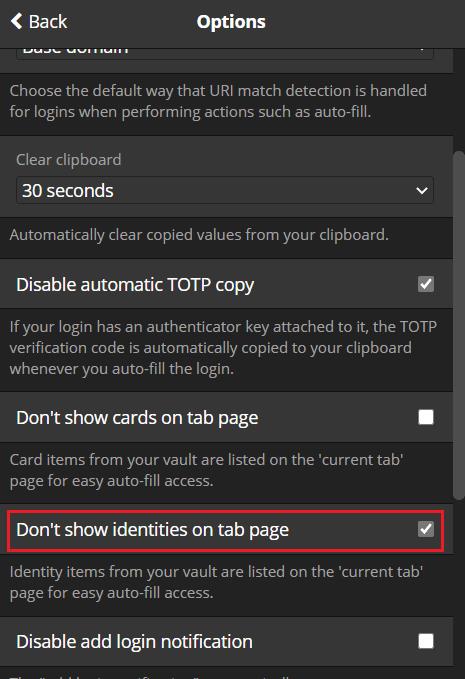
Atžymėkite žymimąjį laukelį „Nerodyti tapatybių skirtuko puslapyje“.
Atlikdami šiame vadove nurodytus veiksmus, galite paslėpti tapatybes iš numatytojo „Bitwarden“ naršyklės plėtinio skirtuko „Tab“. Jei tai padarysite, vis tiek galėsite rasti tapatybes, nurodytas skirtuke „Mano saugykla“, ir pasirinkti jas automatinio pildymo tikslais.
Norite sužinoti, kaip perkelti failus iš „Windows“ į „iPhone“ arba „iPad“ įrenginius? Šis išsamus gidas padeda jums tai padaryti be vargo.
Konfigūruodami tamsų režimą Android, gausite akims malonesnę temą. Jei turite žiūrėti į telefoną tamsioje aplinkoje, greičiausiai jums reikia nuo jo nusukti akis, nes šviesus režimas vargina. Naudodami tamsų režimą „Opera“ naršyklėje Android sutaupysite energijos ir sužinosite, kaip sukonfigūruoti tamsų režimą.
Išvalykite adresų juostos URL istoriją „Firefox“ ir išlaikykite savo sesijas privačias, sekdami šiuos greitus ir paprastus veiksmus.
Pasidžiaukite savo „Zoom“ susitikimais su keliomis linksmomis filtrų galimybėmis. Pridėkite aureolę arba atrodite kaip vienaragis per savo „Zoom“ susitikimus su šiais juokingais filtrais.
Kai išgirsite žodį slapukai, galbūt pagalvosite apie šokoladinius sausainius. Bet yra ir tokių, kuriuos rasite naršyklėse, padedančių jums sklandžiai naršyti. Šiame straipsnyje sužinosite, kaip sukonfigūruoti slapukų nuostatas Opera naršyklėje Android.
Kaip įjungti skelbimų blokatorių jūsų Android įrenginyje ir maksimaliai išnaudoti invazinių skelbimų parinktį Kiwi naršyklėje.
Žinodami, kaip pakeisti „Facebook“ privatumo nustatymus telefone ar planšetėje, lengviau valdysite savo paskyrą.
Ieškoti tinkamos kortelės kišenėje ar piniginėje gali būti tikras iššūkis. Pastaraisiais metais daugelis įmonių kūrė ir pristatė bekontaktės mokėjimo sprendimus.
Daugelis naujienų straipsnių minimi „tamsusis internetas“, tačiau labai mažai tikrai kalba apie tai, kaip jį pasiekti. Tai daugiausia dėl to, kad daugelis svetainių ten talpina neteisėtą turinį.
Jei USB garsai kyla be jokios priežasties, yra keli metodai, kuriuos galite naudoti, kad atsikratytumėte šio fantominio atjungto įrenginio garso.







